Android从入门到进阶之高级控件
Posted tea_year
tags:
篇首语:本文由小常识网(cha138.com)小编为大家整理,主要介绍了Android从入门到进阶之高级控件相关的知识,希望对你有一定的参考价值。
高级控件
1.自动完成文本控件
在搜索引擎(百度、搜狗)输入几个文字,会出来一些提示。可以减少用户的输入,提高程序的效率。刚才看到的自动提示,ajax技术。
1.1AotoCompleteTextView
取消下拉:Esc或BackSpace键
步骤:
1.定义一个字符串数组(有后台了,从后台读取),用于保存自动提示的数据。
2.将此字符串数组放入到数组适配器(ArrayAdapter)。
3.利用AutoCompleteTextView的setAdapter()方法,将字符串数组加入到AutoCompleteTextView对象中,设置自动完成文本控件的适配器。
2.MutilAutoCompleteTextView
<TextView
android:layout_width="fill_parent"
android:layout_height="wrap_content"
android:text="自动完成文本框实例"
android:textSize="20dp"/>
<!--加入实例-->
<AutoCompleteTextView
android:layout_width="fill_parent"
android:layout_height="wrap_content"
android:id="@+id/myAuto"
android:hint="请输入您需要的城市"/>
<!--加入多行 -->
<MultiAutoCompleteTextView
android:layout_width="fill_parent"
android:layout_height="wrap_content"
android:id="@+id/myMulti"
android:hint="请输入您需要的城市名称"/>
后台代码:
package com.aaa.zyg001;
// 这个是包的定义
//import导入相关的类;
import androidx.appcompat.app.AppCompatActivity;
import android.graphics.Color;
import android.os.Bundle;
import android.text.Editable;
import android.text.TextWatcher;
import android.view.KeyEvent;
import android.view.View;
import android.widget.ArrayAdapter;
import android.widget.AutoCompleteTextView;
import android.widget.Button;
import android.widget.CheckBox;
import android.widget.CompoundButton;
import android.widget.DatePicker;
import android.widget.EditText;
import android.widget.ImageButton;
import android.widget.ImageView;
import android.widget.MultiAutoCompleteTextView;
import android.widget.RadioGroup;
import android.widget.Switch;
import android.widget.TextView;
import android.widget.ToggleButton;
import org.w3c.dom.Text;
import java.util.Calendar;
//直接这个类,实现一个抽象类的抽象方法
public class MainActivity extends AppCompatActivity {
//1.定义字符串数组;
String[]arr={"郑州","安阳","洛阳","驻马店","安庆","安溪","安阳西","安阳东"};
AutoCompleteTextView myAuto;
MultiAutoCompleteTextView myMulti;
@Override
protected void onCreate(Bundle savedInstanceState) {
super.onCreate(savedInstanceState);
setContentView(R.layout.activity_main);
//获取内容
//1.当前对象,单行项目行;填充内容
ArrayAdapter<String>adapter=new ArrayAdapter<>(this, android.R.layout.simple_dropdown_item_1line,arr);
// System.out.println(adapter+"-------");
myAuto=(AutoCompleteTextView)findViewById(R.id.myAuto);
myMulti=(MultiAutoCompleteTextView)findViewById(R.id.myMulti);
System.out.println(myAuto+"======");
myAuto.setAdapter(adapter);
//设置显示自动提示需要的字符串
myAuto.setThreshold(1);
//-------------------------------------------------------------
myMulti.setAdapter(adapter);
//用来区分不同的子串;
myMulti.setTokenizer(new MultiAutoCompleteTextView.CommaTokenizer());
myMulti.setThreshold(1);
}
}
效果图:
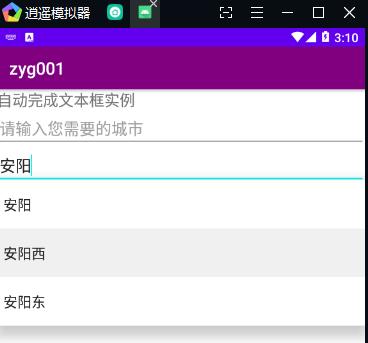
2.下拉列表控件
Spinner,当用户单击该控件的时候,弹出选择列表供用户选择,且只能选择一项。同网页中的Select,同C#中的Combox。
使用步骤:
1.先定义一个字符串数组,用于保存下拉列表的数据;在实际使用中,可以从数据库获取数据;
2.将此字符串数组存入数组适配器(ArrayAdapter)。
3.利用Spinner的setAdapter()方法,将适配器加入到Spinner对象中,设置自动完成文本框的适配器。
属性:
spinnerMode 设置下拉列表的模式;dialog或者dropdown
dropDownWidth getDropDownWidth()
setDropDownWidth(int pix) 设置下拉框的宽度
gravity getGravity()/setGravity() 设置选定项目的对齐方式
事件
setOnItemSelectedListener(AdapterView.OnItemSelectedListener) 当列表被选中时触发的事件
<!--设计界面 -->
<TextView
android:layout_width="fill_parent"
android:layout_height="wrap_content"
android:id="@+id/tv"
android:text="请选择城市"
android:textSize="20dp"/>
<Spinner
android:layout_width="fill_parent"
android:layout_height="wrap_content"
android:id="@+id/citySp"
android:spinnerMode="dropdown"/>
<TextView
android:layout_width="fill_parent"
android:layout_height="wrap_content"
android:id="@+id/tv_city"
android:textSize="20dp"/>
后台代码
//1.变量和数据的声明
TextView tv_city;
Spinner citySp;
//字符串数组
String[]arr={"深圳","东莞","珠海","哈尔滨"};
//获取内容
tv_city=(TextView) findViewById(R.id.tv_city);
citySp=(Spinner) findViewById(R.id.citySp);
//适配器:和自动完成文本一致
ArrayAdapter<String>adapter=new ArrayAdapter<>(this, android.R.layout.simple_spinner_item,arr);
citySp.setAdapter(adapter);
//下拉列表的事件
citySp.setOnItemSelectedListener(new AdapterView.OnItemSelectedListener(){
@Override
public void onItemSelected(AdapterView<?> parent, View view, int position,long id) {
//当我们在下拉列表上单击
tv_city.setText(arr[position]);
}
@Override
public void onNothingSelected(AdapterView<?> adapterView) {
}
});
效果图:
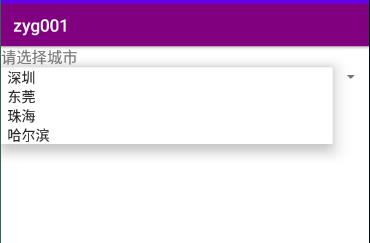
3.进度条和滑块
进度条:
用于某些资源的加载、文件下载和大量数据处理等,使用进度条为用户提供明确的操作结束时间,让用户能够了解目前程序的进度及其状态。
3.1 ProgressBar
属性:
max getMax() setMax() 设置或获取进度条的上限
progress getProgress() setProgress() 设置或获取进度条的进度
<TextView
android:layout_width="wrap_content"
android:layout_height="wrap_content"
android:text="文件下载进度"
android:textSize="20dp"/>
<ProgressBar
android:layout_width="match_parent"
android:layout_height="wrap_content"
android:id="@+id/fileDown"
style="?android:attr/progressBarStyleHorizontal"/>
<ProgressBar
android:layout_width="match_parent"
android:layout_height="wrap_content"/>
<Button
android:layout_width="match_parent"
android:layout_height="wrap_content"
android:text="模拟文件下载"
android:id="@+id/btn_progress"/>
后台代码
public class MainActivity extends AppCompatActivity {
//1.变量
ProgressBar fileDown;
Button btnProgress;
int progress=0; //进度为0
int max=102400;
@Override
protected void onCreate(Bundle savedInstanceState) {
super.onCreate(savedInstanceState);
setContentView(R.layout.activity_main);
//============================
fileDown=(ProgressBar) findViewById(R.id.fileDown);
btnProgress=(Button)findViewById(R.id.btn_progress);
//设置进度条的最大值
fileDown.setMax(max);
//设置按钮的事件
btnProgress.setOnClickListener(new View.OnClickListener() {
@Override
public void onClick(View view) {
//一步一步来
int seed=max-progress;
Random random=new Random();
int current=random.nextInt(seed);
progress=progress+current;
fileDown.setProgress(progress);
}
});
}
}
运行效果:
nt seed=max-progress;
Random random=new Random();
int current=random.nextInt(seed);
progress=progress+current;
fileDown.setProgress(progress);
}
});
}
}
运行效果:
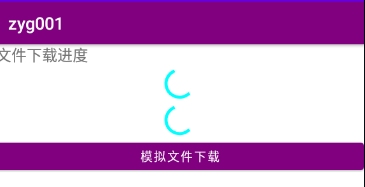
**4.滑块案例**
SeekBar控件,用来接收用户输入的控件,类似于拖动条,可以直观的显示用户需要的数据。可以显示数值,也可以设置标度。
设置音量,使用滑块。
后台代码
显示效果
**5.列表视图**
listView是一个常用的控件,会根据屏幕大小,把具体的内容以列表的形式显示出来,例如电话本、通信记录等。
属性
choiceMode 选择模式:list没有选择模式:none;singleChoice 一项选中;multipleChoice:多项选中。
divider: 项目之间用某个图形或颜色来分割。
dividerHeight 分割符的高度。
方法
setOnItemClickLister(AdapterView.OnItemClickListener) 列表项被单击时触发的事件
setOnItemSelectedListener(AdapterView.OnItemSelectedListener) 当列表项改变时被触发的事件
getCheckedItemIds() 返回检查项目标识的集合
4个xml界面文件
1.activity_main.xml
<?xml version="1.0" encoding="utf-8"?>
<LinearLayout xmlns:android="http://schemas.android.com/apk/res/android"
xmlns:tools="http://schemas.android.com/tools"
xmlns:app="http://schemas.android.com/apk/res-auto"
android:layout_width="match_parent"
android:layout_height="match_parent"
android:orientation="vertical">
<TextView
android:layout_width="fill_parent"
android:layout_height="wrap_content"
android:text="列表视图案例"
android:textSize="20dp"/>
<Button
android:layout_width="fill_parent"
android:layout_height="wrap_content"
android:id="@+id/btn_arr"
android:text="使用ArrayAdapter为ListView绑定数据"/>
<Button
android:layout_width="fill_parent"
android:layout_height="wrap_content"
android:id="@+id/btn_simple"
android:text="使用SimpleAdapter为ListView绑定数据"/>
</LinearLayout>
2.arrayadapter.xml
<?xml version="1.0" encoding="utf-8"?>
<LinearLayout xmlns:android="http://schemas.android.com/apk/res/android"
android:orientation="vertical"
android:layout_width="fill_parent"
android:layout_height="fill_parent">
<TextView
android:layout_width="fill_parent"
android:layout_height="wrap_content"
android:text="这是一个ArrayAdapter的案例"
android:textSize="20dp"/>
<TextView
android:layout_width="match_parent"
android:layout_height="wrap_content"
android:id="@+id/tv_content"/>
<!-- arrayList,分割颜色;#5555555,行高5px-->
<ListView
android:layout_width="fill_parent"
android:layout_height="wrap_content"
android:id="@+id/arrayList"
android:divider="#555555"
android:dividerHeight="5px"/>
</LinearLayout>
3.simpleadapter.xml
<?xml version="1.0" encoding="utf-8"?>
<LinearLayout xmlns:android="http://schemas.android.com/apk/res/android"
android:orientation="vertical"
android:layout_width="fill_parent"
android:layout_height="fill_parent">
<!-- 设计界面-->
<TextView
android:layout_width="match_parent"
android:layout_height="wrap_content"
android:text="热歌排行榜"
android:textSize="20dp"/>
<LinearLayout
android:layout_width="fill_parent"
android:layout_height="wrap_content"
android:orientation="horizontal">
<TextView
android:layout_width="0dp"
android:layout_height="wrap_content"
android:text="歌曲"
android:layout_weight="1"/>
<TextView
android:layout_width="0dp"
android:layout_height="wrap_content"
android:text="歌手"
android:layout_weight="1"/>
<TextView
android:layout_width="0dp"
android:layout_height="wrap_content"
android:text="时长"
android:layout_weight="1"/>
</LinearLayout>
<ListView
android:layout_width="fill_parent"
android:layout_height="fill_parent"
android:divider="#555555"
android:dividerHeight="1dp"
android:id="@+id/simpleAdapter"/>
</LinearLayout>
4.list.xml
<?xml version="1.0" encoding="utf-8"?>
<LinearLayout xmlns:android="http://schemas.android.com/apk/res/android"
android:orientation="horizontal"
android:layout_width="fill_parent"
android:layout_height="fill_parent">
<!-- 设计界面 -->
<TextView
android:layout_width="0dp"
android:layout_height="wrap_content"
android:layout_weight="1"
android:id="@+id/song_name"/>
<TextView
android:layout_width="0dp"
android:layout_height="wrap_content"
android:layout_weight="1"
android:id="@+id/singer"/>
<TextView
android:layout_width="0dp"
android:layout_height="wrap_content"
android:layout_weight="1"
android:id="@+id/album"/>
<!-- 横向线性布局,4个TextView-->
<TextView
android:layout_width="0dp"
android:layout_height="wrap_content"
android:layout_weight="1"
android:id="@+id/duration"/>
</LinearLayout>
3个java代码
1.MainActivity.java
package com.aaa.zyg001;
// 这个是包的定义
//import导入相关的类;
import androidx.appcompat.app.AppCompatActivity;
import android.content.Context;
import android.content.Intent;
import android.graphics.Color;
import android.media.AudioManager;
import android.os.Bundle;
import android.text.Editable;
import android.text.TextWatcher;
import android.view.KeyEvent;
import android.view.View;
import android.widget.AdapterView;
import android.widget.ArrayAdapter;
import android.widget.AutoCompleteTextView;
import android.widget.Button;
import android.widget.CheckBox;
import android.widget.CompoundButton;
import android.widget.DatePicker;
import android.widget.EditText;
import android.widget.ImageButton;
import android.widget.ImageView;
import android.widget.MultiAutoCompleteTextView;
import android.widget.ProgressBar;
import android.widget.RadioGroup;
import android.widget.SeekBar;
import android.widget.Spinner;
import android.widget.Switch;
import android.widget.TextView;
import android.widget.ToggleButton;
import org.w3c.dom.Text;
import java.util.Calendar;
import java.util.Random;
//直接这个类,实现一个抽象类的抽象方法
public class MainActivity extends AppCompatActivity {
Button btn_ArrayAdapter;
Button btn_SimpleAdapter;
@Override
protected void onCreate(Bundle savedInstanceState) {
super.onCreate(savedInstanceState);
setContentView(R.layout.activity_main);
//======数组适配器初始化;参数:this当前对象;1行;数组内容
//获取变量对应的控件
btn_ArrayAdapter=(Button)findViewById(R.id.btn_arr);
btn_SimpleAdapter=(Button)findViewById(R.id.btn_simple);
//下面是监听事件
btn_ArrayAdapter.setOnClickListener(new View.OnClickListener(){
/**
* 需要用到后面的技术点;
* @param view
*/
@Override
public void onClick(View view) {
Intent intent=new Intent();
//需要增加该类
intent.setClass(MainActivity.this,ArrayAdapterActivity.class);
//启动;
startActivity(intent);
}
});
btn_SimpleAdapter.setOnClickListener(new Button.OnClickListener(){
@Override
public void onClick(View view) {
Intent intent=new Intent();
//需要增加该类
intent.setClass(MainActivity.this,SimpleAdapterActivity.class);
//启动;
startActivity(intent);
}
});
}
}
2.ArrayAdapterActivity.java
package com.aaa.zyg001;
import android.app.Activity;
import android.os.Bundle;
import android.os.PersistableBundle;
import android.view.View;
import android.widget.AdapterView;
import android.widget.ArrayAdapter;
import android.widget.ListView;
import android.widget.TextView;
import androidx.annotation.Nullable;
import androidx.appcompat.app.AppCompatActivity;
public class ArrayAdapterActivity extends AppCompatActivity {
/* 定义我们需要的类的对象*/
ListView listView;
ArrayAdapter<String>adapter;
TextView tv_Content;
//复制也行,不复制也可以;
@Override
protected void onCreate(Bundle savedInstanceState) {
super.onCreate(savedInstanceState);
//猜测是加载某个xml文件,设置界面视图
setContentView(R.layout.arrayadapter);
//----------------------------------------
listView=(ListView) findViewById(R.id.arrayList);
//星期数组
final String[] weekList={"周一","周二","周三","周四","周五","周六","周日"};
adapter=new ArrayAdapter<String>(this, android.R.layout.simple_list_item_1,weekList);
listView.setAdapter(adapter);
//设置监听事件;
listView.setOnItemClickListener(new AdapterView.OnItemClickListener() {
@Override
public void onItemClick(AdapterView<?> adapterView, View view, int position, long l) {
tv_Content=(TextView) findViewById(R.id.tv_content);
tv_Content.setText("您的选择是:"+weekList[position]);
}
});
}
}
3.SimpleAdapterActivity.java
package com.aaa.zyg001;
import android.app.Activity;
import android.os.Bundle;
import android.widget.ListView;
import android.widget.SimpleAdapter;
import androidx.annotation.Nullable;
import java.util.ArrayList;
import java.util.HashMap;
import java.util.List;
import java.util.Map;
public class SimpleAdapterActivity extends Activity {
//1.声明变量
String[]songs=new String[]{"国歌","歌唱祖国","夏天的风","无人之岛"};
String[]singer=new String[]{"聂耳","无","Uu","任然"};
String[]albums=new String[]{"国歌","歌唱祖国","夏天的风","无人之岛"};
String[]duratioins=new String[]{"3:56","3:17","4:45","4:37"};
ListView listView;
@Override
protected void onCreate(@Nullable Bundle savedInstanceState) {
super.onCreate(savedInstanceState);
setContentView(R.layout.simpleadapter);//获取布局xml
//
listView=(ListView) findViewById(R.id.simpleAdapter);
//泛型+Map集合
List<Map<String,Object>> listItem=new ArrayList<Map<String,Object>>();
for(int i=0;i<songs.length;i++){
Map<String,Object>item=new HashMap<String,Object>();
item.put("song",songs[i]);
item.put("singer",singer[i]);
item.put("album",albums[i]);
item.put("duration",duratioins[i]);
listItem.add(item);
}
SimpleAdapter myAdapter=new SimpleAdapter(getApplicationContext(),
listItem,
R.layout.list,
new String[]{"song","singer","album","duration"},
new int[]{R.id.song_name,R.id.singer,R.id.album,R.id.duration});
//绑定
listView.setAdapter(myAdapter);
}
}
1个整合配置文件
<?xml version="1.0" encoding="utf-8"?>
<manifest xmlns:android="http://schemas.android.com/apk/res/android"
package="com.aaa.zyg001">
<application
android:allowBackup="true"
android:icon="@mipmap/ic_launcher"
android:label="@string/app_name"
android:roundIcon="@mipmap/ic_launcher_round"
android:supportsRtl="true"
android:theme="@style/Theme.Zyg001">
<activity
android:name=".MainActivity"
android:exported="true">
<intent-filter>
<action android:name="android.intent.action.MAIN" />
<category android:name="android.intent.category.LAUNCHER" />
</intent-filter>
</activity>
<!--再启动其他的两个activity -->
<activity android:name=".ArrayAdapterActivity"></activity>
<activity android:name=".SimpleAdapterActivity"></activity>
<!--定义结束 activity -->
</application>
</manifest>
效果图:



以上是关于Android从入门到进阶之高级控件的主要内容,如果未能解决你的问题,请参考以下文章